最近更新时间:2022-05-13
漏洞扫描支持扫描Web系统、数据库系统、操作系统。您可以根据需要指定待扫描的系统资产。
可添加的资产总数需小于或等于您购买的扫描配额包的配额。如需创建超出配额的资产,需要先扩容配额。扩容操作请参考“扩容资源包”。
在安全控制台导航栏中,依次选择“漏洞扫描 > 资产管理”。
在资产管理页面,依次选择“所有资产 > web系统”页签,单击“新建”。
在新建web系统资产管理页面,填写资产名称,选择协议(http或者https),填写域名/IP地址。
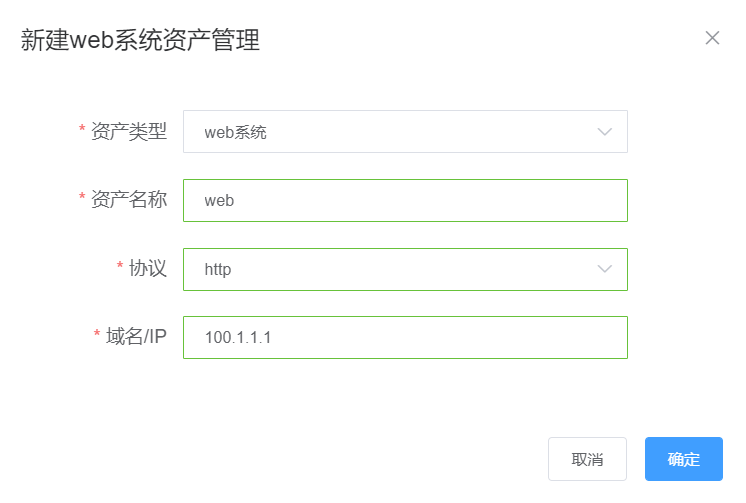
单击“确定”。
在安全控制台导航栏中,依次选择“漏洞扫描 > 资产管理”。
在资产管理页面,依次选择“所有资产 > 数据库系统”页签,单击“新建”。
在新建数据库系统资产管理页面,选择协议(SSH、Telnet、SMB等,选择不同协议,需要填写的字段不同),填写资产名称、数据库地址、用户名和密码。
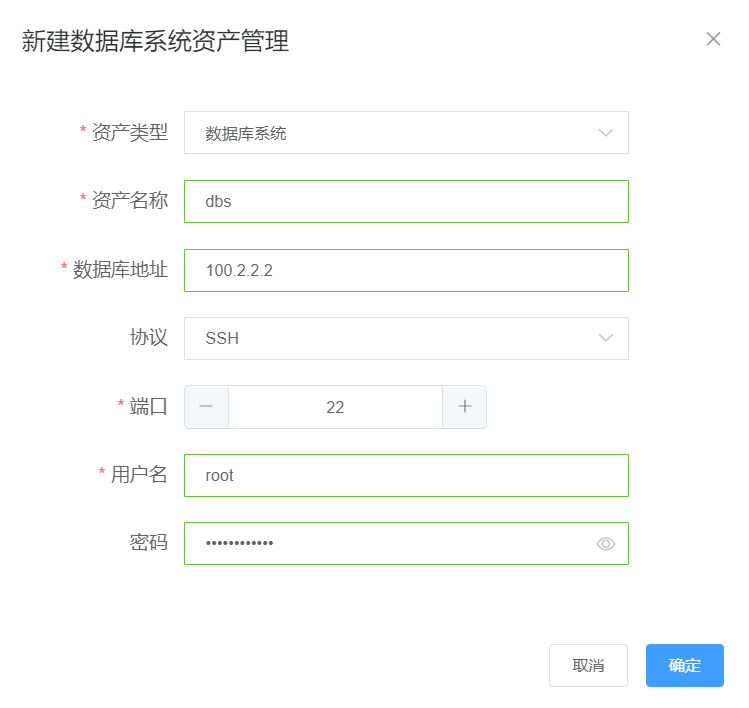
单击“确定”。
在安全控制台导航栏中,依次选择“漏洞扫描 > 资产管理”。
在资产管理页面,依次选择“所有资产 > 操作系统”页签,单击“新建”。
在新建操作系统资产管理页面,选择协议(SSH、Telnet、SMB等,选择不同协议,需要填写的字段不同),填写资产名称、主机地址、用户名和密码。
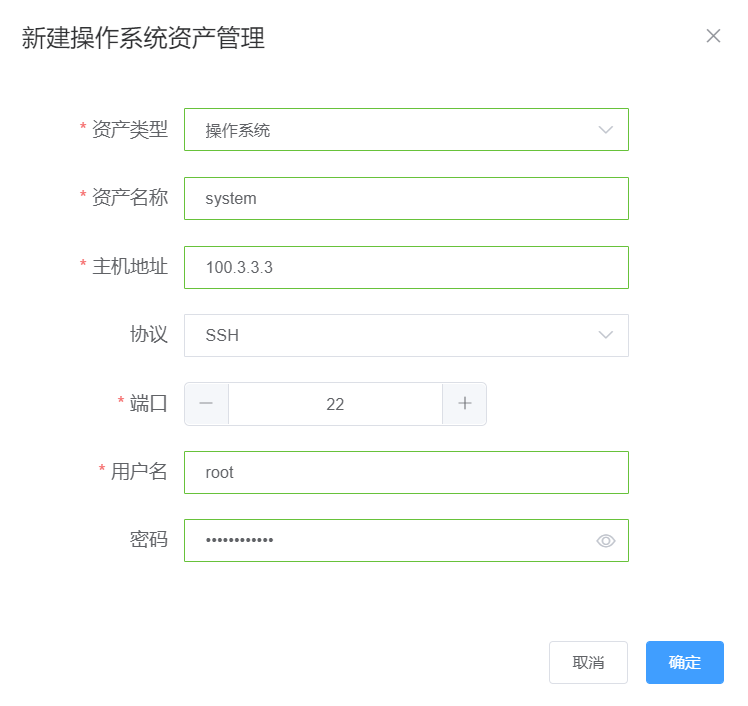
单击“确定”。